Come sbloccare un indirizzo email bloccato
Qualche tempo fa, dopo l'ennesimo messaggio inutile che uno dei tuoi contatti ti ha inviato tramite posta elettronica, hai deciso di bloccarne l'indirizzo email per non essere più disturbato. Ora vorresti dare alla persona in questione una seconda possibilità, ma c'è un problema: non hai la più pallida idea di come tornare sui tuoi passi.
Non preoccuparti, posso aiutarti io a capire come sbloccare un indirizzo email bloccato. Nelle prossime righe ti illustrerò il da farsi sfruttando le funzioni apposite messe a disposizione da alcuni dei principali provider di posta elettronica, illustrandoti le procedure da effettuare sia da mobile, tramite l'app ufficiale dei servizi in questione, che da PC, quindi con l'uso delle loro Webmail.
In ultima analisi, poi, ti fornirò qualche delucidazione su come far sbloccare il tuo indirizzo di posta elettronica, qualora il tuo account risulti bloccato da qualche provider causa spam. Se sei pronto per iniziare, direi di mettere al bando le ciance e passare all'azione!
Indice
- Come sbloccare un indirizzo email su Gmail
- Come sbloccare un indirizzo email su Outlook.com
- Come sbloccare un indirizzo email su Libero
- Come sbloccare il proprio indirizzo email
Come sbloccare un indirizzo email su Gmail
Se usi il servizio di posta elettronica di Google, questo è il capitolo che fa al caso tuo visto che qui vedremo come sbloccare un indirizzo email su Gmail.
Da mobile
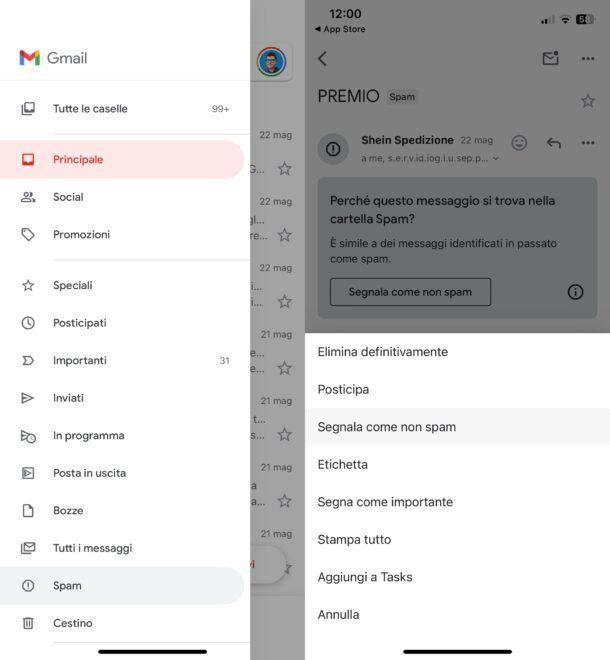
Se intendi agire da mobile, nello specifico usando l'app ufficiale di Gmail per Android o iOS/iPadOS, metti in conto che potrai molto semplicemente rimuovere i messaggi dalla cartella spam, in quanto (almeno al momento della stesura di questa guida), non supporta lo sblocco degli indirizzi bloccati.
Se ti è chiaro questo aspetto, avvia l'app di Gmail e, dopo aver eventualmente effettuato l'accesso al tuo account, premi sul pulsante ≡ e seleziona la voce Spam dal menu apertosi lateralmente sulla sinistra.
Dopodiché individua il messaggio relativo al mittente che intendi segnalare come “non spammer”, fai tap sul messaggio in questione, pigia sul pulsante ⋮ o ⋯ (a seconda della piattaforma in uso) e fai tap sulla voce Segnala come non spam dal menu apertosi. In alternativa, puoi semplicemente premere sul pulsante Segnala come non spam (nel box grigio che eventualmente è situato sotto l'intestazione del messaggio).
Se hai bisogno di intervenire su più messaggi contemporaneamente, invece, esegui un tap prolungato sul prima messaggio di tuo interesse nella sezione Spam e, quindi, seleziona con un tap tutti gli altri messaggi da “liberare”. Una volta selezionati quelli di tuo interesse, tocca il pulsante ⋮ o ⋯ (in alto a destra) e seleziona la voce Segnala come non spam dal menu apertosi.
Nell'eventualità in cui volessi sbloccare un indirizzo email bloccato, dovrai necessariamente agire dalla versione Web del servizio, aprendo quindi il browser che usi di solito per navigare online, recandoti sulla home page di Gmail, attivando la sua versione desktop, e poi seguendo i restanti passaggi che trovi nel prossimo capitolo.
Se vuoi avere ulteriori delucidazioni su come sbloccare un indirizzo email su Gmail, valuta anche la possibilità di leggere la guida che ti ho appena linkato.
Da computer
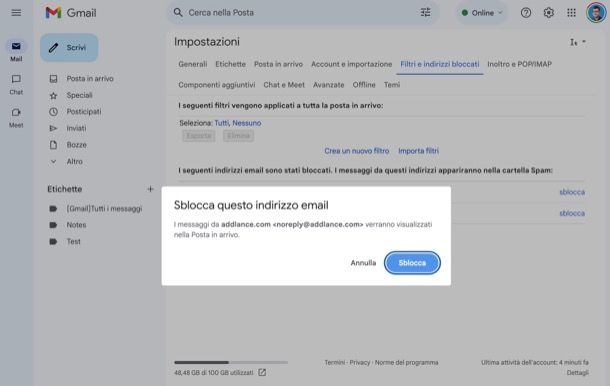
Sbloccare un indirizzo su Gmail agendo da computer è fattibile sia che si intenda rimuovere un indirizzo dai mittenti bloccati, sia che si voglia togliere uno o più messaggi dalla cartella Spam.
Per procedere, recati sulla home page di Gmail dal browser che usi generalmente per navigare su Internet e, se non l'hai già fatto, accedi al tuo account. Successivamente, clicca sull'icona dell'ingranaggio (in alto a destra), fai clic sul pulsante Visualizza tutte le impostazioni dal menu apertosi e poi seleziona la scheda Filtri e indirizzi bloccati (in alto).
A questo punto, individua il mittente che desideri sbloccare tra quelli elencati, clicca sul link sblocca posto in sua corrispondenza e, per finire, clicca sul pulsante Sblocca nel riquadro comparso a schermo.
Volendo puoi anche agire su più mittenti bloccati andando a spuntare la casella corrispondente a quelli su cui intendi agire (o cliccando sul link Tutti situato in fondo, se devi sbloccarli tutti) e clicca poi sui pulsanti Sblocca indirizzi selezionati e Sblocca.
Per agire su messaggi contrassegnati come spam, invece, provvedi innanzitutto a recarti nella sezione Spam del tuo account Gmail (basta selezionare la relativa dicitura dal menu situato sulla sinistra, eventualmente espandendo il menu ∨ Altro) e poi apri il messaggio di tuo interesse tra quelli elencati. Infine, clicca sul bottone Segnala come non spam (nel riquadro grigio posto sotto l'intestazione del messaggio) oppure fai clic sulla voce Non spam (in alto).
Se hai intenzione di agire su più messaggi simultaneamente, invece, una volta che ti sei recato nella sezione Spam, spunta i vari messaggi su cui agire e poi clicca sulla voce Non spam (in alto) oppure sul bottone Segnala come non spam.
Per ulteriori delucidazioni su come sbloccare un indirizzo email su Gmail, dai un'occhiata alla mia guida sull'argomento.
Come sbloccare un indirizzo email su Outlook.com
Vediamo, ora, come sbloccare un indirizzo email su Outlook, il servizio email gestito da Microsoft.
Da mobile

Se desideri procedere da mobile, devi sapere che anche l'app di Outlook per Android o iOS/iPadOS non offre la possibilità di sbloccare mittenti tramite impostazioni ad hoc. L'unica cosa che consente di fare da questo punto di vista è contrassegnare messaggi finiti nello spam come “non indesiderati”.
Per fare ciò, accedi al tuo indirizzo Outlook dalla sua app ufficiale, seleziona la voce Posta (in basso a sinistra) e, quindi, tocca la miniatura della tua foto profilo o la tua iniziale (in alto a sinistra). Dopodiché fai tap sulla voce Indesiderato/Posta indesiderata nel menu apertosi.
Nella nuova schermata che si è aperta, tieni il dito premuto su uno dei messaggi che intendi “liberare” dallo spam (selezionando eventualmente gli altri su cui intendi agire), pigia sull'icona della cartella con la freccia rivolta verso destra (in fondo allo schermo), premi sulla dicitura Posta in arrivo e il gioco è fatto.
Nel caso in cui volessi per forza di cose sbloccare mittenti bloccati, non ti resta che aprire il browser, recarti sulla home page di Outlook, attivare la visualizzazione desktop del sito, e poi seguire i passaggi che ti illustro nel prossimo capitolo.
Da computer
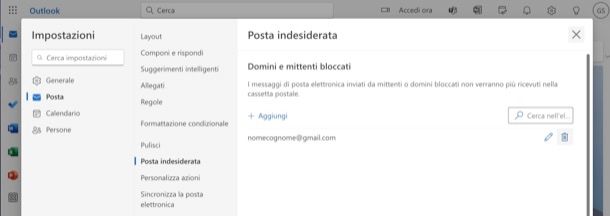
Se vuoi procedere da computer, usando dunque la Webmail di Outlook, sappi che i passaggi da compiere per riuscire nel tuo intento sono semplicissimi.
Per prima cosa, recati sulla home page di Outlook e, se non l'hai ancora fatto, accedi al tuo account. Successivamente, fai clic sull'icona dell'ingranaggio (in alto a destra) e, nel riquadro apertosi, clicca sulla voce Posta indesiderata. Per concludere, fai clic sul simbolo della pattumiera in corrispondenza del mittente che desideri sbloccare e salva le modifiche cliccando sul bottone apposito.
Se, invece, desideri intervenire sui messaggi finiti nello spam, espandi il menu Cartelle (sulla sinistra) e clicca sulla voce Posta indesiderata. Dopodiché seleziona i messaggi (o il messaggio) da andare a contrassegnare come “non indesiderato”, fai clic destro sulla selezione fatta, seleziona le voci Sposta > Posta in arrivo e, quindi, clicca su OK per confermare il tutto. Più semplice di così?!
Qualora volessi agire dal client di Outlook, disponibile per Windows e macOS, dopo aver avviato il programma sul tuo computer e aver selezionato l'account su cui agire (se ne hai aggiunto più di uno), procedi nel seguente modo.
Su Windows, se usi il nuovo Outlook gratuito, fai clic sul bottone ⋯ (in alto a destra), seleziona la voce Impostazioni, clicca sulle voci Posta > Posta indesiderata e fai clic sul simbolo della pattumiera annesso al mittente che intendi sbloccare.
Se, invece, usi la versione disponibile nell'abbonamento Microsoft 365, fai clic destro su un qualsiasi messaggio e recati in Posta indesid > Opzioni posta elettronica indesiderata…. Seleziona, poi, la scheda Mittenti bloccati e, dopo aver selezionato quello che intendi rimuovere dalla lista dei contatti bloccati, clicca sui pulsanti Rimuovi e OK.
Se usi macOS, a prescindere dalla versione del programma in uso, recati nel menu Outlook > Impostazioni… > Posta indesiderata e, dal riquadro apertosi, seleziona il mittente da sbloccare, fai clic sul pulsante (–) e il gioco è fatto.
Qualora volessi spostare dei messaggi finiti nello spam agendo dal client, invece, sia che tu stia usando Windows che macOS, basterà che ti rechi nella cartella Posta indesiderata, selezioni i messaggi su cui agire, fai clic destro sulla selezione fatta e poi fai clic sulle voci Sposta > Posta in arrivo (su Windows) oppure Sposta > Scegli cartella > Posta in arrivo > Sposta (su macOS).
Come sbloccare un indirizzo email su Libero
Anche Libero Mail permette di sbloccare facilmente indirizzi email bloccati. Lascia che ti spieghi come riuscirci.
Da mobile
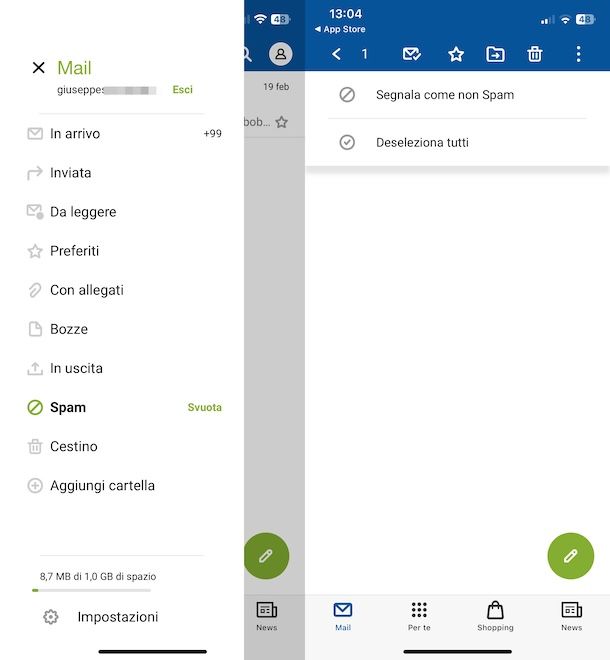
Se desideri agire da mobile, sappi che l'app di Libero per Android e iOS/iPadOS non offre la possibilità di agire sui mittenti bloccati, almeno non nel momento in cui scrivo. L'unica cosa che permette di fare è contrassegnare come non indesiderate le email finite nello spam.
Per riuscirci, avvia l'applicazione in questione e, dopo aver eventualmente fatto l'accesso al tuo account, premi sul pulsante Mail (in basso a sinistra) e, quindi, fai tap sul bottone = (in alto a sinistra).
Successivamente, seleziona la dicitura Spam nel menu comparso lateralmente sulla sinistra, effettua un tap prolungato sul messaggio su cui intendi agire (avendo cura di selezionare eventualmente anche gli altri che vuoi contrassegnare come "non indesiderati) e, per finire, fai tap sul bottone ⋮ (in alto a destra) e fai tap sulla voce Seleziona come non Spam.
Qualora volessi agire sui mittenti bloccati da mobile, sappi che l'unico modo per farlo è agendo dalla versione Web di Libero Mail, aprendo dunque il browser, recandoti sulla home page di Libero, attivando la versione desktop del sito e seguendo poi le istruzioni che ho riportato nel prossimo capitolo.
Per maggiori informazioni su come sbloccare email Libero, inoltre, consulta la mia guida sull'argomento.
Da computer
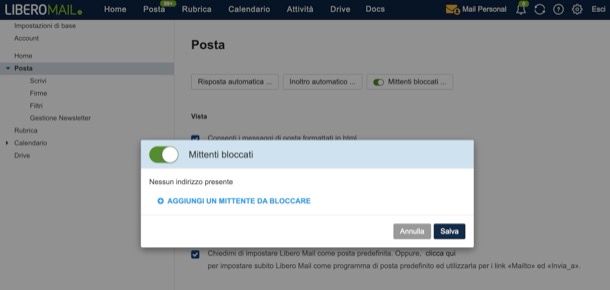
Se intendi procedere da computer per sbloccare mittenti su Libero Mail, sappi che la cosa è facilmente fattibile sfruttando alcune apposite funzioni del servizio.
Per procedere, recati sulla pagina di login di Libero Mail e, una volta eseguito l'accesso al tuo account, fai clic sull'icona dell'ingranaggio (in alto a destra) e seleziona la voce Impostazioni.
Ora, nella nuova schermata che si è aperta, fai clic sul link Posta (nel menu a sinistra), clicca sul pulsante Mittenti bloccati … (in alto a destra) e, quindi, clicca sul simbolo della pattumiera in corrispondenza dell'account su cui intendi agire. Per finire, fai clic sul pulsante Salva e il gioco è fatto.
Se intendi sbloccare un mittente i cui messaggi risultano contrassegnati come spam, invece, la procedura da seguire è un'altra. Per procedere, recati nello Spam cliccando sul link situato sulla sinistra della tua inbox (se non lo vedi, devi prima cliccare sulla voce Posta in alto a sinistra e poi sulla voce Spam).
In conclusione, poi, individua il messaggio che intendi contrassegnare come “non spam” (se devi agire su più messaggi, basta selezionarli tramite la casella apposita), fai un clic destro sulla selezione fatta e, infine, fai clic sulla voce Non spam dal menu contestuale.
Per ulteriori delucidazioni su come sbloccare email Libero, ti rimando alla lettura della mia guida sull'argomento.
Come sbloccare il proprio indirizzo email

Sei giunto su questo articolo per sapere come sbloccare il proprio indirizzo email? In tal caso è probabile che il tuo indirizzo sia stato bloccato in modo automatico da qualche provider che ha scambiato i tuoi messaggi come spam.
In questo caso, se vuoi evitare che i tuoi messaggi finiscano nella posta indesiderata altrui, ti suggerisco di usare alcuni semplici accorgimenti, tra cui usare server SMTP professionali, accertarti che il server non sia in qualche blacklist e curare il contenuto della mail. Di questi e altri aspetti ti ho parlato nella mia guida su come evitare che le email siano considerate spam. Dagli un'occhiata!

Autore
Salvatore Aranzulla
Salvatore Aranzulla è il blogger e divulgatore informatico più letto in Italia. Noto per aver scoperto delle vulnerabilità nei siti di Google e Microsoft. Collabora con riviste di informatica e cura la rubrica tecnologica del quotidiano Il Messaggero. È il fondatore di Aranzulla.it, uno dei trenta siti più visitati d'Italia, nel quale risponde con semplicità a migliaia di dubbi di tipo informatico. Ha pubblicato per Mondadori e Mondadori Informatica.






